Файл: Правила выполнения и проведения лабораторных работ 5 Критерии оценки лабораторных работ 5.docx
ВУЗ: Не указан
Категория: Не указан
Дисциплина: Не указана
Добавлен: 03.02.2024
Просмотров: 3605
Скачиваний: 3
СОДЕРЖАНИЕ
V. ТЕМАТИКА ЛАБОРАТОРНЫХ РАБОТ И ЗАДАНИЯ К НИМ
Часть 1: Создание сети и настройка базовых параметров устройств
Часть 2: Настройка сетей VLAN, native VLAN и транковых каналов
Часть 3: Настройка корневого моста и проверка сходимости PVST+
Часть 4: Настройка Rapid PVST+, PortFast, BPDU Guard и проверка сходимости
Часть 1: Создание сети и настройка базовых параметров устройств
Часть 2: Настройка сетей VLAN, native VLAN и транковых каналов
Часть 3: Настройка корневого моста и проверка сходимости PVST+
Часть 4: Настройка Rapid PVST+, PortFast, BPDU Guard и проверка сходимости
Часть 1: Построение сети и проверка соединения
Часть 2: Настройка обеспечения избыточности на первом хопе с помощью HSRP
________________________________________________
________________________________________________
Часть 3: Настройка обеспечения избыточности на первом хопе с помощью GLBP
________________________________________________
________________________________________________
Сводная таблица интерфейсов маршрутизаторов
Часть 1: Создание сети и настройка основных параметров устройства
Часть 2: Определение корневого моста
Часть 3: Наблюдение за процессом выбора протоколом STP порта, исходя из стоимости портов
S1(config)# interface f0/2 S1(config-if)# spanning-tree cost 18
S1(config)# interface f0/2 S1(config-if)# no spanning-tree cost 18
Часть 4: Наблюдение за процессом выбора протоколом STP порта, исходя из приоритета портов
Часть 1: Построение сети и проверка связи
Часть 2: Настройка обеспечения избыточности на первом хопе с помощью VRRP
Часть 1: Настройка протокола LACP
Часть 1: Построение сети и загрузка конфигураций устройств
Часть 1: Настройка основных параметров коммутатора
Часть 2: Настройка протокола PAgP
Часть 3: Настройка протокола LACP
Настройки маршрутизатора Linksys
Часть 1: Настройка основных параметров маршрутизатора Linksys EA Series
Часть 2: Защита беспроводной сети
Часть 3: Изучение дополнительных функций на маршрутизаторе Lynksys серии EA
Часть 4: Подключение клиента беспроводной сети
Часть 1: Построение сети и настройка базовых параметров устройства
Часть 2: Настройка и проверка маршрутизации OSPF
Часть 3: Изменение значения ID маршрутизатора
Часть 4: Настройка пассивных интерфейсов OSPF
Часть 5: Изменение метрик OSPF
Часть 1: Создание сети и настройка базовых параметров устройств
Часть 2: Настройка и проверка маршрутизации OSPF
Часть 3: Изменение метрик OSPF
R1# show ip ospf interface brief
R1# show ip ospf interface brief
R1# show ip ospf interface brief
R1# show ip ospf interface brief
Часть 4: Настройка и распространение статического маршрута по умолчанию
R2(config)# router ospf 1 R2(config-router)# default-information originate
Часть 5: Настройка аутентификации на базе протокола OSPF
R1(config-if)# ip ospf authentication message-digest
R2# show ip ospf interface s0/0/0
R1(config)# interface s0/0/1 R1(config-if)# ip ospf message-digest-key 1 md5 MD5KEY
R3(config-if)# ip ospf message-digest-key 1 md5 MD5KEY
R2(config)# router ospf 1 R2(config-router)# area 0 authentication message-digest
Сводная таблица интерфейсов маршрутизаторов
Часть 1: Построение сети и загрузка конфигураций устройств
Часть 2: Поиск и устранение неполадок подключения уровня 3
Часть 3: Поиск и устранение неполадок в работе OSPFv2
Часть 4: Поиск и устранение неполадок в работе OSPFv3
Сводная таблица интерфейсов маршрутизаторов
Часть 1: Построение сети и загрузка конфигураций устройств
Часть 2: Поиск и устранение неполадок в работе OSPF
Сводная таблица интерфейсов маршрутизаторов
Часть 1: Создание сети и настройка базовых параметров устройств
Часть 2: Настройка сети OSPFv2 для нескольких областей
Часть 3: Настройка межобластных суммарных маршрутов
Сводная таблица интерфейсов маршрутизаторов
Часть 1: Создание сети и настройка базовых параметров устройств
Часть 2: Настройка маршрутизации OSPFv3 для нескольких областей
Часть 3: Настройка суммирования межобластных маршрутов
Сводная таблица интерфейсов маршрутизаторов
Часть 1: Построение сети и загрузка конфигураций устройств
Часть 2: Поиск и устранение неполадок подключения уровня 3
Часть 3: Поиск и устранение неполадок в работе OSPFv2
Часть 4: Поиск и устранение неполадок в работе OSPFv3
Сводная таблица интерфейсов маршрутизаторов
Часть 1: Базовая настройка устройств
Часть 2: Настройка инкапсуляции PPP
Часть 3: Настройка аутентификации CHAP PPP
Сводная таблица интерфейсов маршрутизаторов
Часть 1: Построение сети и загрузка настроек устройств
Часть 2: Поиск и устранение неполадок канального уровня
Часть 3: Поиск и устранение неполадок сетевого уровня
Сводная таблица интерфейсов маршрутизаторов
Часть 1: Построение сети и загрузка настроек устройств
Часть 2: Поиск и устранение неполадок на канальном уровне
Часть 3: Поиск и устранение неполадок сетевого уровня
Сводная таблица по интерфейсам маршрутизаторов
Часть 2: Настройка маршрутизатора интернет-провайдера ISP
Часть 1: Базовая настройка устройств
Часть 2: Настройка туннеля GRE
________________________________________________
________________________________________________
________________________________________________
Часть 3: Включение маршрутизации через туннель GRE
________________________________________________
________________________________________________
Сводная таблица интерфейсов маршрутизаторов
Часть 1: Базовая настройка устройств
Часть 2: Изучение инструментов мониторинга сети
Часть 3: Выберите средство мониторинга сети
Часть 1: Построение сети и базовая настройка устройств
Часть 2: Настройка диспетчера и агентов SNMP
Часть 3: Преобразование кодов OID с использованием Cisco SNMP Object Navigator
Сводная таблица интерфейсов маршрутизаторов
Часть 1: Построение сети и базовая настройка устройств
Часть 2: Настройка NetFlow на маршрутизаторе
Часть 3: Анализ NetFlow с помощью интерфейса командной строки
Часть 4: Изучение ПО сборщика данных и анализатора NetFlow
Сводная таблица интерфейсов маршрутизаторов
Часть 1: Построение сети и проверка связи
Часть 2: Настройка локальной функции SPAN и захват скопированного трафика с помощью ПО Wireshark
Сводная таблица по интерфейсам маршрутизаторов
Токопроводящие жилы, вводимые в плинты
№ Цвет первого Цвет второго провода группы провода пар в
Элементы штатной маркировки компонентов СКС
Принципы формирования маркирующих индексов
Цветовое кодирование элементов СКС
Система механической защиты и цветового кодирования "Data Safe Lock" RJ45
Часть 1: Построение сети и загрузка конфигураций устройств
Часть 2: устранение неполадок подключения уровня 3
Часть 3: устранение неполадок в работе OSPFv2
Все ли каналы установлены? _________
Если ответ отрицательный, то какие каналы следует проверить? В чем заключаются возможные причины неполадок?
_____________________________________________________________________________
-
Для исследования связей, которые не были установлены, используйте команду show run interface.
Устраните все обнаруженные неполадки, относящиеся к интерфейсам. Запишите команды, использованные для исправления настройки.
_____________________________________________________________________________
-
Для проверки правильности настроек имени и пароля пользователя используйте команду show running-config | include username .
Устраните все обнаруженные неполадки. Запишите команды, использованные для исправления настройки.
_____________________________________________________________________________
-
Используйте команду show ppp interface serial для того последовательного интерфейса, который вы отлаживаете.
Связь установлена? _________
Шаг 3: Исследуйте настройку маршрутизатора R3.
-
Используйте команду show interfaces, чтобы определить, установлен ли PPP на обоих последовательных каналах.
Все ли каналы установлены? __________
Если ответ отрицательный, то какие каналы следует проверить? В чем заключаются возможные причины неполадок?
_____________________________________________________________________________
-
Для исследования всех последовательных связей, которые не были установлены, используйте команду show run interface.
Устраните все неполадки, обнаруженные на интерфейсах. Запишите команды, использованные для исправления настройки.
_____________________________________________________________________________
-
Для проверки правильности настроек имени и пароля пользователя используйте команду show running-config | include username .
Устраните все обнаруженные неполадки. Запишите команды, использованные для исправления настройки.
_____________________________________________________________________________
-
Используйте команду show, чтобы убедиться, что последовательные связи установлены. -
Связь по протоколу PPP установлена во всех каналах? __________ -
Эхо-запрос от узла ПК A к Lo0 выполняется успешно? _________ -
Успешно ли выполняется эхо-запрос от узла ПК A на узел ПК C? _________
Примечание. Для успешной передачи эхо-запросов между компьютерами может потребоваться отключение межсетевого экрана.
Часть 3: Поиск и устранение неполадок сетевого уровня
В части 3 вам предстоит убедиться, что подключения уровня 3 установлены на всех интерфейсах, исследуя для этого настройки IPv4 и OSPF.
Шаг 1: Убедитесь, что интерфейсы, указанные в таблице адресации, активны и настроены с правильными IP-адресами.
Выполните команду show ip interface brief на всех маршрутизаторах, чтобы убедиться, что все интерфейсы находятся в рабочем состоянии (up/up).
Устраните все обнаруженные неполадки. Запишите команды, использованные для исправления настройки.
_____________________________________________________________________________
Шаг 2: Проверка маршрутизации OSPF
Введите команду show ip protocols, чтобы убедиться, что OSPF запущен и что все сети объявляются.
Устраните все обнаруженные неполадки. Запишите команды, использованные для исправления настройки.
____________________________________________________________________________________
Успешно ли выполняется эхо-запрос от узла ПК A на узел ПК C? ______________
Если между некоторыми узлами нет связи, продолжите поиск и устранение неполадок, чтобы устранить все имеющиеся неполадки.
Примечание. Для успешной передачи эхо-запросов между компьютерами может потребоваться отключение межсетевого экрана.
Сводная таблица интерфейсов маршрутизаторов
| Сводная информация об интерфейсах маршрутизаторов | ||||
| Модель маршрутизатора | Интерфейс Ethernet № 1 | Интерфейс Ethernet № 2 | Последовательный интерфейс № 1 | Последовательный интерфейс № 2 |
| 1800 | Fast Ethernet 0/0 (F0/0) | Fast Ethernet 0/1 (F0/1) | Serial 0/0/0 (S0/0/0) | Serial 0/0/1 (S0/0/1) |
| 1900 | Gigabit Ethernet 0/0 (G0/0) | Gigabit Ethernet 0/1 (G0/1) | Serial 0/0/0 (S0/0/0) | Serial 0/0/1 (S0/0/1) |
| 2801 | Fast Ethernet 0/0 (F0/0) | Fast Ethernet 0/1 (F0/1) | Serial 0/1/0 (S0/1/0) | Serial 0/1/1 (S0/1/1) |
| 2811 | Fast Ethernet 0/0 (F0/0) | Fast Ethernet 0/1 (F0/1) | Serial 0/0/0 (S0/0/0) | Serial 0/0/1 (S0/0/1) |
| 2900 | Gigabit Ethernet 0/0 (G0/0) | Gigabit Ethernet 0/1 (G0/1) | Serial 0/0/0 (S0/0/0) | Serial 0/0/1 (S0/0/1) |
| Примечание. Чтобы узнать, каким образом настроен маршрутизатор, изучите интерфейсы с целью определения типа маршрутизатора и количества имеющихся на нём интерфейсов. Эффективного способа перечисления всех сочетаний настроек для каждого класса маршрутизаторов не существует. В данной таблице содержатся идентификаторы возможных сочетаний Ethernet и последовательных (Serial) интерфейсов в устройстве. В таблицу не включены какие-либо иные типы интерфейсов, даже если на определённом маршрутизаторе они присутствуют. В качестве примера можно привести интерфейс ISDN BRI. Строка в скобках — это принятое сокращение, которое можно использовать в командах Cisco IOS для представления интерфейса. | ||||
Лабораторная работа №37 Проверка PPP
Цели работы: Произвести проверку протокола PPP
Продолжительность: 2 часа
Задачи
Часть 1. Построение сети и загрузка конфигурации устройств
Часть 2. Поиск и устранение неполадок канального уровня Часть 3. Поиск и устранение неполадок сетевого уровня
Общие сведения/сценарий
Маршрутизаторы в сети вашей компании были настроены неопытным сетевым инженером. В результате нескольких ошибок в настройках возникли проблемы с подключением. Ваш начальник поручил вам найти и устранить неполадки конфигурации и задокументировать работу. Найдите и исправьте ошибки, используя свои знания PPP и стандартные методы тестирования. Убедитесь, что на всех последовательных каналах используется аутентификация CHAP PPP и что все сети доступны.
Примечание. В практических лабораторных работах CCNA используются маршрутизаторы с интегрированными сервисами Cisco 1941 (ISR) под управлением Cisco IOS версии 15.2(4)M3 (образ universalk9). Также используются коммутаторы Cisco Catalyst 2960 с операционной системой Cisco IOS версии 15.0(2) (образ lanbasek9). Можно использовать другие маршрутизаторы, коммутаторы и версии Cisco IOS. В зависимости от модели устройства и версии Cisco IOS доступные команды и результаты их выполнения могут отличаться от тех, которые показаны в лабораторных работах. Точные идентификаторы интерфейсов см. в сводной таблице по интерфейсам маршрутизаторов в конце лабораторной работы.
Примечание. Убедитесь, что у всех маршрутизаторов и коммутаторов была удалена начальная конфигурация. Если вы не уверены, обратитесь к инструктору.
Топология
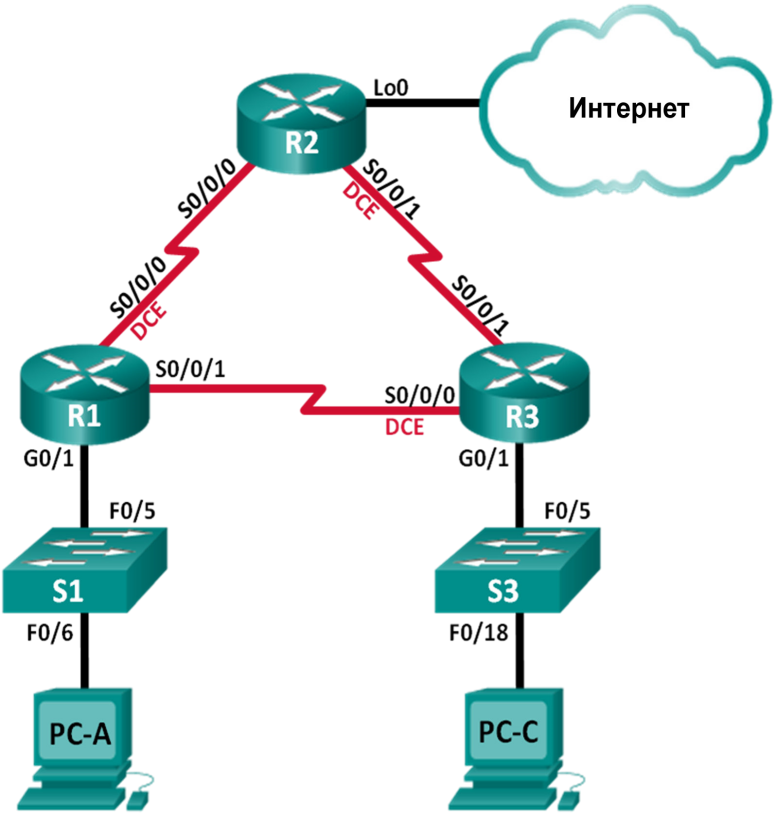
Таблица адресации
| Устройство | Интерфейс | IP-адрес | Маска подсети | Шлюз по умолчанию |
| R1 | G0/1 | 192.168.1.1 | 255.255.255.0 | Н/Д (недоступно) |
| S0/0/0 (DCE) | 192.168.12.1 | 255.255.255.252 | Н/Д (недоступно) | |
| S0/0/1 | 192.168.13.1 | 255.255.255.252 | Н/Д (недоступно) | |
| R2 | Lo0 | 209.165.200.225 | 255.255.255.252 | Н/Д (недоступно) |
| S0/0/0 | 192.168.12.2 | 255.255.255.252 | Н/Д (недоступно) | |
| S0/0/1 (DCE) | 192.168.23.1 | 255.255.255.252 | Н/Д (недоступно) | |
| R3 | G0/1 | 192.168.3.1 | 255.255.255.0 | Н/Д (недоступно) |
| S0/0/0 (DCE) | 192.168.13.2 | 255.255.255.252 | Н/Д (недоступно) | |
| S0/0/1 | 192.168.23.2 | 255.255.255.252 | Н/Д (недоступно) | |
| PC-A | NIC | 192.168.1.3 | 255.255.255.0 | 192.168.1.1 |
| PC-C | NIC | 192.168.3.3 | 255.255.255.0 | 192.168.3.1 |